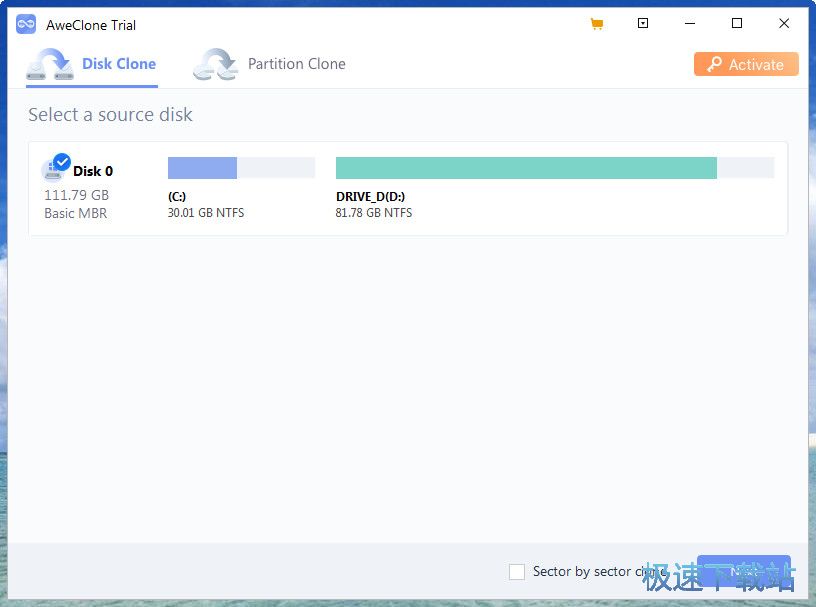AweClone磁盘克隆使用方法
时间:2018-10-31 10:28:12 作者:不思议游戏 浏览量:8
磁盘克隆模式可以帮助您将整个硬盘或外部设备克隆到另一个硬盘或设备。克隆后,目标磁盘将与源磁盘相同。以下是一些提示:
目标磁盘上应该有足够的磁盘空间来克隆源磁盘。
如果选择“扇区克隆”,则软件还会将源磁盘上未使用的磁盘空间克隆到目标磁盘。如果只想克隆源磁盘的现有内容或目标磁盘上没有足够的磁盘空间,请取消选中此选项。
目标磁盘上的所有旧数据都将被删除。然后,软件将源磁盘克隆到目标磁盘。
您还可以使用此模式克隆USB闪存驱动器,存储卡,外部HDD / SSD和其他存储设备。
只需按照以下步骤操作您可以轻松安全地克隆硬盘或外部存储设备。
- 进入下载
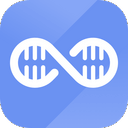
- AweClone 2.0 极速版
大小:22.08 MB
日期:2018/10/31 10:28:12
环境:WinXP, Win7, Win8, Win10, WinAll
第1步:选择源磁盘。
首先,只需选择源磁盘或连接的外部设备(如USB闪存驱动器,存储卡,外部HDD / SSD等)。然后转到下一步。
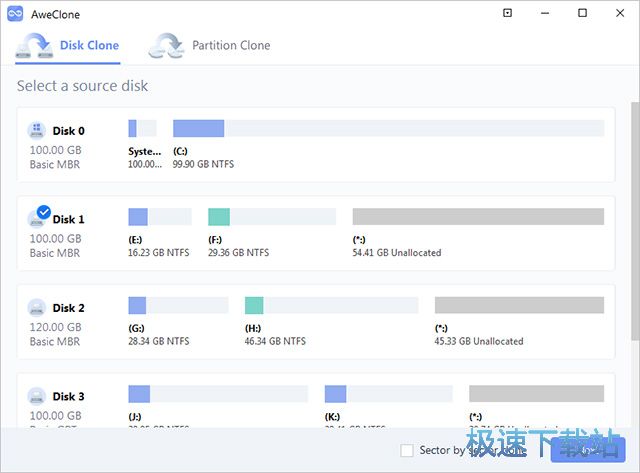
第2步:选择目标磁盘。
只需选择目标磁盘即可。将擦除目标磁盘上的所有旧数据,然后软件将源磁盘克隆到目标磁盘。然后转到下一步。
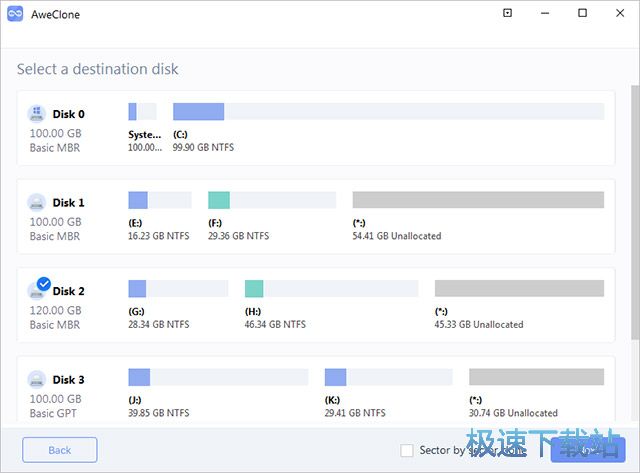
第3步:在克隆之前编辑磁盘。
在将源磁盘克隆到目标磁盘之前,您可以编辑磁盘或仅保留磁盘状态。然后单击“克隆”按钮。
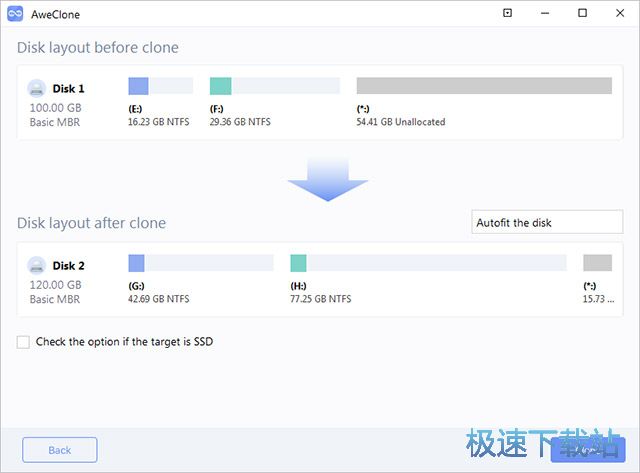
一些技巧:
“自动调整磁盘”会根据目标磁盘的大小调整目标磁盘上的布局,使磁盘成为比较佳状态。
“作为源复制”不会更改目标磁盘上的任何内容,并且布局与源磁盘相同。
“编辑磁盘布局”允许您手动编辑此目标磁盘上的磁盘分区布局。
如果目标磁盘是SSD,请选择“如果目标是SSD,请选中该选项”。
单击“克隆”按钮后,软件会将源磁盘克隆到目标磁盘。
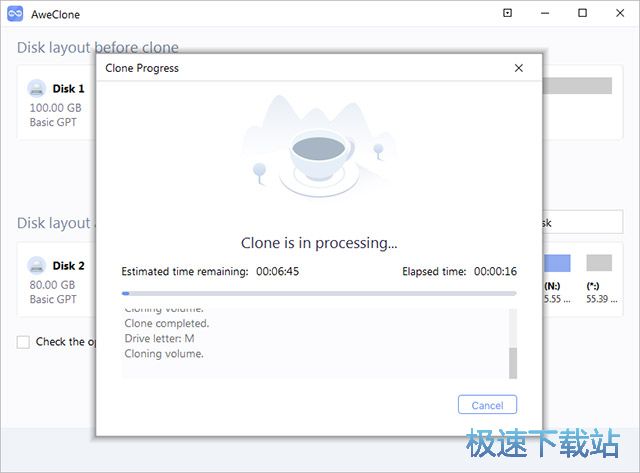
第4步:克隆完成。
克隆过程完成后,源磁盘将克隆到目标磁盘。您可以检查目标磁盘。
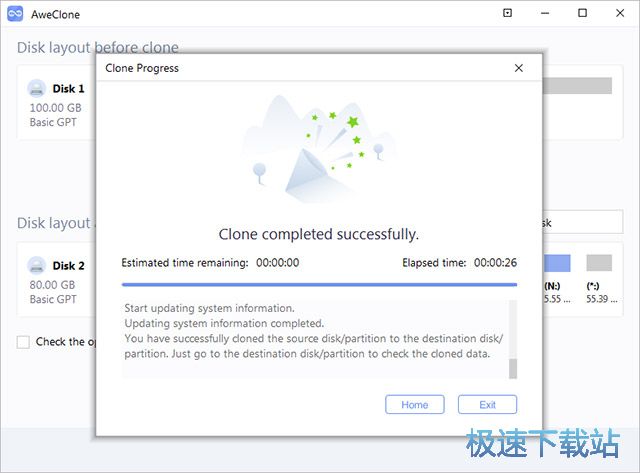
正如您所见,使用“磁盘克隆”模式克隆硬盘非常简单。您还可以执行分区克隆,只需选择“分区克隆”模式,然后按照类似的步骤将源分区克隆到目标分区。
AweClone 2.0 极速版
- 软件性质:国外软件
- 授权方式:破解版
- 软件语言:英文
- 软件大小:22613 KB
- 下载次数:33 次
- 更新时间:2019/3/19 15:06:48
- 运行平台:WinAll...
- 软件描述:AweClone是一款国外专业的磁盘克隆软件,支持硬盘克隆和分区克隆两大功能,你... [立即下载]
相关资讯
相关软件
- 怎么将网易云音乐缓存转换为MP3文件?
- 比特精灵下载BT种子BT电影教程
- 土豆聊天软件Potato Chat中文设置教程
- 怎么注册Potato Chat?土豆聊天注册账号教程...
- 浮云音频降噪软件对MP3降噪处理教程
- 英雄联盟官方助手登陆失败问题解决方法
- 蜜蜂剪辑添加视频特效教程
- 比特彗星下载BT种子电影教程
- 好图看看安装与卸载
- 豪迪QQ群发器发送好友使用方法介绍
- 生意专家教你如何做好短信营销
- 怎么使用有道云笔记APP收藏网页链接?
- 怎么在有道云笔记APP中添加文字笔记
- 怎么移除手机QQ导航栏中的QQ看点按钮?
- 怎么对PDF文档添加文字水印和图片水印?
- 批量向视频添加文字水印和图片水印教程
- APE Player播放APE音乐和转换格式教程
- 360桌面助手整理桌面图标及添加待办事项教程...
- Clavier Plus设置微信电脑版快捷键教程
- 易达精细进销存新增销售记录和商品信息教程...